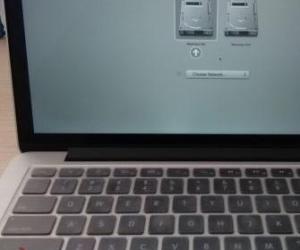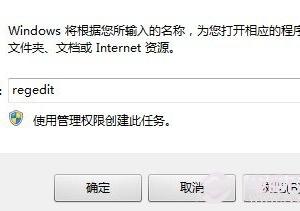Mac版CrossOver使用说明,让你在Mac系统中运行Windows程序
发布时间:2020-06-04 16:44:58作者:知识屋
现在越来越多的Mac电脑用户为了运行Windows应用程序,都会使用到crossover这款系统兼容软件。因为它能帮助用户一键安装Windows应用程序,并且还可以结合电脑桌面的环境支持程序的测试。可是没有接触过该软件的用户,很多都不了解crossover软件怎么用。所以,本文将为大家讲解crossover软件的用法,帮助Mac电脑用户得到自己想要的程序。
Mac系统如何使用crossover虚拟软件?
1、首先,用户先从crossover官网下载crossover软件。它分为Mac版本和Linux版本,用户根据自己的电脑来选择安装即可。
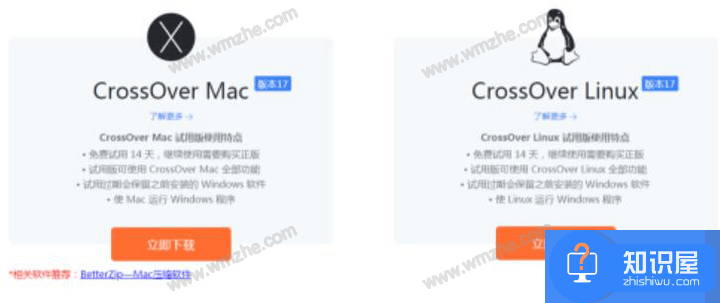
2、然后,用户双击打开crossover软件安装包中的.dmg文件,crossover软件便开始进入验证的状态。

3、验证环节结束,crossover软件会弹出如下图的窗口提示,点击“移动到应用程序文件夹中”的按钮。这样以后用户想要找到自己下载的应用程序就可以从该文件夹中找到了。
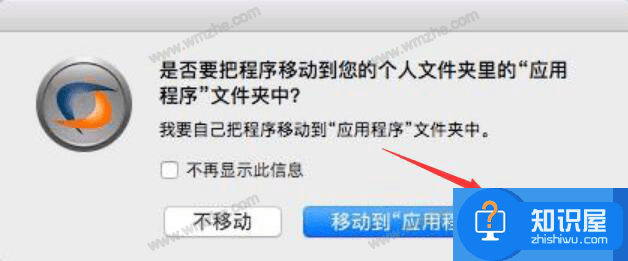
4、接下来,在crossover试用版窗口中,点击“现在试用”的按钮。
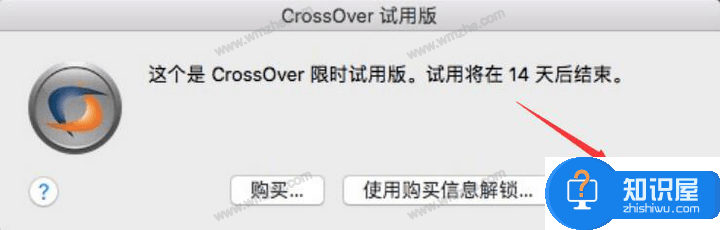
5、安装完成,打开该软件并进入到它的操作主界面。用户如果想要安装应用程序,点击“安装Windows应用程序”的按钮。
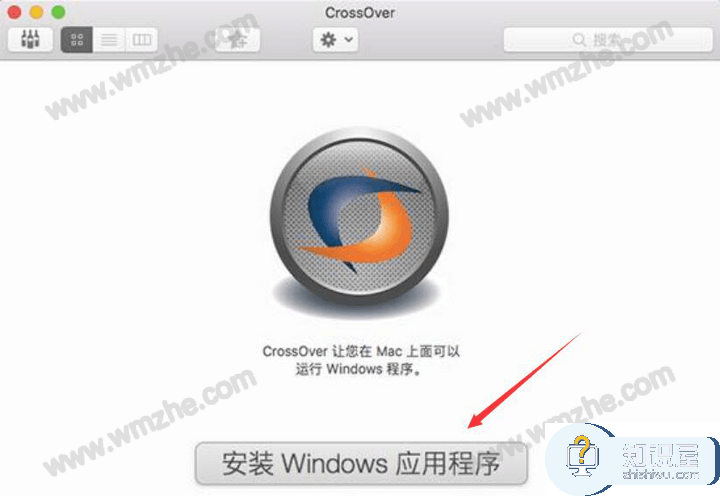
6、最后,进入crossover软件安装程序的界面。用户可以通过文本搜索框输入自己想要安装的Windows应用程序,也可以通过分类来查找,找到后,按照安装的向导便可成功安装Windows应用程序了。
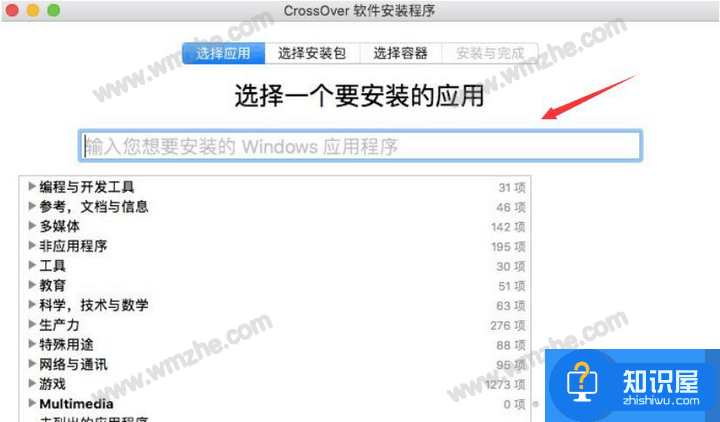
crossover软件在使用的时候,如果你选择用的是试用版,那它的试用期一共是14天。当试用期结束后,用户如果需要继续使用crossover软件,就需要购买了。
知识阅读
软件推荐
更多 >-
1
 一寸照片的尺寸是多少像素?一寸照片规格排版教程
一寸照片的尺寸是多少像素?一寸照片规格排版教程2016-05-30
-
2
新浪秒拍视频怎么下载?秒拍视频下载的方法教程
-
3
监控怎么安装?网络监控摄像头安装图文教程
-
4
电脑待机时间怎么设置 电脑没多久就进入待机状态
-
5
农行网银K宝密码忘了怎么办?农行网银K宝密码忘了的解决方法
-
6
手机淘宝怎么修改评价 手机淘宝修改评价方法
-
7
支付宝钱包、微信和手机QQ红包怎么用?为手机充话费、淘宝购物、买电影票
-
8
不认识的字怎么查,教你怎样查不认识的字
-
9
如何用QQ音乐下载歌到内存卡里面
-
10
2015年度哪款浏览器好用? 2015年上半年浏览器评测排行榜!